
- Szerző John Day [email protected].
- Public 2024-01-30 09:40.
- Utoljára módosítva 2025-01-23 14:47.


Szeretné elkezdeni otthona átalakítását intelligens otthonban? És azt is, hogy olcsón?
A NodeMCU és a HomeAssistant itt segítenek. Javaslom, hogy nézze meg ezt a videót, talán könnyebben követheti. Ellenkező esetben kövesse az alábbi lépéseket.
Kellékek
1 × NodeMCU v3 NodeMCU az eBay -en:
2 × Breadboards Breadboards az eBay -en:
1 × Fotorezisztor Fotorezisztor az eBay -en:
1 × Mágneses kapcsoló Mágneses kapcsoló az eBay -en:
1 × Relé relé az eBay -en:
1 × gombos gombok és ellenállások az eBay -en:
7 × ellenállás (2x 10kohm, 4x 100ohm, 1x 4,7kohm)
4 × LED -es LED -ek az eBay -en:
20 × vezetékes vezetékek az eBay -en:
1 × DALLAS hőmérséklet -érzékelő az eBay -en:
1 × Mozgásérzékelő (PIR) Mozgásérzékelő:
1 × TOVÁBBI: Power bank
1. lépés:

Szia!
Szerezze be az összes szükséges kelléket (alkatrészeket), és kezdjük.
2. lépés:
Csatlakoztassa az összes alkatrészt ennek a rendetlen vázlatnak megfelelően. Elnézést a drótháló miatt.:(
3. lépés:

Telepítse a PlatformIO IDE, HomeAssistant + Python alkalmazást
Ismét követheti ezt a videót, ha további részleteket szeretne látni a HomeAssistant és a Python telepítéséről. A PlatformIO telepítésének lépésről lépésre történő követéséhez és az egyszerű, villogó LED -program feltöltéséhez nézze meg ezt a videót.
Kérjük, vegye figyelembe, hogy nem kell szigorúan PlatformIO IDE -t használnia, de valószínűleg könnyebben követheti.
4. lépés:

Másolja innen a kódot a main.cpp fájlba. Cserélje ki az mqtt_server IP -t azon számítógépének IP -címére, amelyre a HomeAssistant telepítve van. Cserélje le az SSID-t és a jelszót a kívánt Wi-Fi SSID-vel és jelszóval. Feltöltés a NodeMCU -ba.
5. lépés:

A Windows keresésben (indítás) írja be a % appdata % parancsot, és nyissa meg a.homeassistant mappát. Itt találja a configuration.yaml fájlt. Nyissa meg, és cserélje le az összes tartalmat erre.
Legyen óvatos, ha további dolgokat ír, mert a konfiguráció helyérzékeny! Szabályai szerint kell felépíteni.
Indítsa el a HomeAssistant alkalmazást a számítógépén, ha még nem indult el. Írja be a számítógép IP -címét, és adja hozzá a 8123 -as portot a böngészőben. A jobb felső sarokban megtalálhatja a felhasználói felület konfigurálásának lehetőségét. Válassza ki ezt, és a jobb felső sarokban keresse meg a RAW konfigurációs szerkesztőt, és cserélje le tartalmát ezzel.
6. lépés:

Ellenőrizze, hogy minden megfelelően van -e csatlakoztatva, és az MQTT megfelelően működik -e, néhány másodpercenként adatokat küldve, és tesztelje, hogyan működik minden érzékelő.
Okostelefonján lépjen a böngészőbe, írja be a HomeAssistant szerver IP -címét, és adja hozzá a portot: 8123. Mentse a weboldalt a kezdőképernyőre, és egyetlen érintéssel hozzáférhet új otthoni automatizálási rendszeréhez.
Végezetül arra biztatlak, hogy bővítsd ezt a projektet hasznosabbá, és ne csak oktatási célokra. Köszönöm, hogy csatlakoztál hozzám a projekt összeállításán keresztül.:)
Ajánlott:
Otthoni automatizálás a Raspberry Pi segítségével a relé tábla használatával: 7 lépés

Otthonautomatizálás a Raspberry Pi segítségével a relé tábla használatával: Az emberek nagy része nagy kényelmet szeretne, de elfogadható áron. Lustának érezzük, hogy minden este megvilágítsuk a házakat, amikor lemegy a nap, és másnap reggel, újra lekapcsolva a villanyt, vagy a klímaberendezést/ventilátort/fűtőtestet be-/kikapcsolni, ahogy az
Infravörös otthoni automatizálás Arduino segítségével: 5 lépés

Infravörös otthoni automatizálás az Arduino segítségével: ARDUINO HOME AUTOMATION Az otthoni automatizálás egyszerűen annyit jelent, hogy a szokásos módon manuálisan elvégzett dolgokat automatikusan elvégzi. Általában feláll, hogy elfordítsa a kapcsolót, mi lenne, ha csak megnyomná a távirányítót, és a fény automatikusan felvillanna
Otthoni automatizálás az Arduino segítségével: 6 lépés

Otthonautomatizálás az Arduino segítségével: A HISTORYI ezt a projektet iskolai projektként kezdte. Valójában valamit akartam létrehozni, ami a társadalom javát szolgálja. Ezért elkezdtem vizsgálni, hogy melyek azok a különböző problémák, amelyek a világban kilépnek, és amelyek megoldhatók. Aztán elájultam
Otthoni automatizálás az Arduino segítségével: 4 lépés
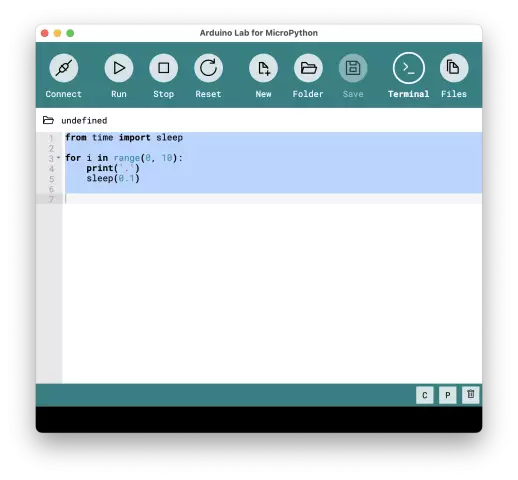
Otthoni automatizálás az Arduino segítségével: Ez a késztermék egyesíti a riasztási részt, az időjárást, a vezeték nélküli órát, a lézervágással előállított alkatrészek összeszerelését és vágását. Három viszonylag kis méretű tárgyat választottam, hogy megkönnyítsem a diszkrét beültetést az élet helyére. A választásom arra esett, hogy
Olcsó és hatékony otthoni automatizálás a Raspberry Pi segítségével: 11 lépés (képekkel)

Olcsó és hatékony otthoni automatizálás a Raspberry Pi segítségével: Mindig is szerettem volna vezeték nélkül szabályozni a lámpákat, de a kereskedelmi lehetőségek általában drágák. A Philips Hue lámpák körülbelül 70 dollárba kerülnek, és a WiFi -hez csatlakoztatott lámpák is drágák. Ez az oktatóanyag megmondja, hogyan vezérelhet legfeljebb öt fény/l
